Veřejná beta verze pro MacOS Sierra, poslední aktualizace operačního systému Apple Desktop a Laptop, byla společností Apple vydána. Pokud si to chcete vyzkoušet a zažít všechny nové funkce přicházející na podzim, můžete si nainstalovat beta na svůj Mac. Varování, než začneme: Beta software je obvykle považován za nevhodný pro denní řidiče. Takže, pokud se rozhodnete pro instalaci makra Sierra Public Beta na vašem stroji každodenního řidiče, dejte si pozor, aby to mohlo způsobit problémy a bránit produktivitě.
Doporučuje se vyzkoušet tyto beta verze na alternativních počítačích, ale jsou obecně dostatečně stabilní, aby mohly být používány na denní ovladače. Varování jsou zárukou, takže nemusíte obviňovat Apple (nebo mě) v případě, že se něco stane špatným kvůli softwaru beta.
Kompatibilní zařízení
Pokud máte některý z následujících přístrojů, můžete si nyní vyzkoušet maketu Sierra Public Beta.
- MacBook Pro (2010 a novější)
- MacBook Air (2010 a novější)
- Mac Mini (2010 a novější)
- Mac Pro (2010 a novější)
- MacBook (Late 2009 a novější)
- iMac (Později 2009 a pozdější)
Připravte si notebook
První věc, kterou musíte udělat před aktualizací operačního systému, je zálohování počítače Mac . Bez ohledu na to, zda je OS, který instalujete, beta nebo finální verze softwaru, věci se mohou vždy pokazit a člověk by měl být vždy připraven na to nejhorší.
Před pokračováním připojte záložní disk TimeMachine k počítači Mac a zálohujte data na disk.
Stáhnout a nainstalovat makra Sierra Public Beta
Stažením makra Sierra Public Beta postupujte podle níže uvedených kroků:
1. Přejděte na webovou stránku programu Apple Beta Software Program .
2. Přihlaste se pomocí svého Apple ID.
3. Klikněte na „ Začínáme“.

4. Klikněte na „ zapsat počítač Mac “.

5. Posuňte se dolů a najděte „Krok 2 “ a klikněte na tlačítko „ Vyvolat kód “.

6. Tím spustíte App Store a odtud si můžete stáhnout MacOS Sierra .
7. Jakmile instalační program dokončí stahování, automaticky se spustí a můžete postupovat podle pokynů na obrazovce pro dokončení instalace systému MacOS Sierra na vašem počítači Mac.
Poznámka: Může se vyskytnout problém, kdy se instalační technik zasekne na „ Zbývajících 0 sekund “. Nepropadejte panice, ale časovač odpočítává nezávisle na skutečné instalaci operačního systému (nevím proč!), A přestože by to mohlo vypadat, jako by instalační program zamrzl, ve skutečnosti dělá úkoly na pozadí. Můžete to zkontrolovat stisknutím „ Command + L “ pro otevření logů a poté stisknutím „ Command + 3 “ zobrazíte všechny protokoly a můžete vidět, co instalátor dělá. Stačí být trpělivý a instalátor automaticky restartuje váš počítač Mac někdy. Trvalo mi to 10-15 minut, ale někteří lidé museli čekat až hodinu.
8. Po spuštění Mac se nainstaluje MacOS Sierra Public Beta .

Spusťte použití makra Sierra
Nyní můžete nainstalovat makra Sierra Public Beta do svého počítače Mac a prozkoumat všechny nové změny, které společnost Apple provedla ve svém operačním systému pro stolní a přenosné počítače. Název není jediná změna, takže pokračujte a stáhněte si veřejnou beta verzi na svém počítači Mac. Pokud se můžu opakovat, nedoporučuje se instalovat beta software na vaše denní ovladače, ale můžete, pokud chcete. Ujišťujeme vás, že veřejná beta verze je opravdu stabilní. Používal jsem ho celý den (vím, ne příliš dlouho) a jsem ohromen tím, jak stabilní je. Plus, Siri na Mac je úžasné, nemluvě o všech možnostech optimalizace úložného prostoru .
Můžete si velmi dobře koupit další úložný prostor iCloud, abyste mohli ukládat svou plochu a dokumenty na iCloud Drive. Není to drahé, a stojí pouze 0, 99 dolarů za měsíc za 50 GB iCloud prostoru, 2, 99 dolarů za měsíc za 200 GB, zatímco 1TB plán vás bude stát 9, 99 dolarů za měsíc .
Ozbrojené budou všechny tyto znalosti, pokračujte a stáhněte si veřejnou beta verzi, využijte ji a dejte nám vědět o svých zkušenostech v komentářích níže.

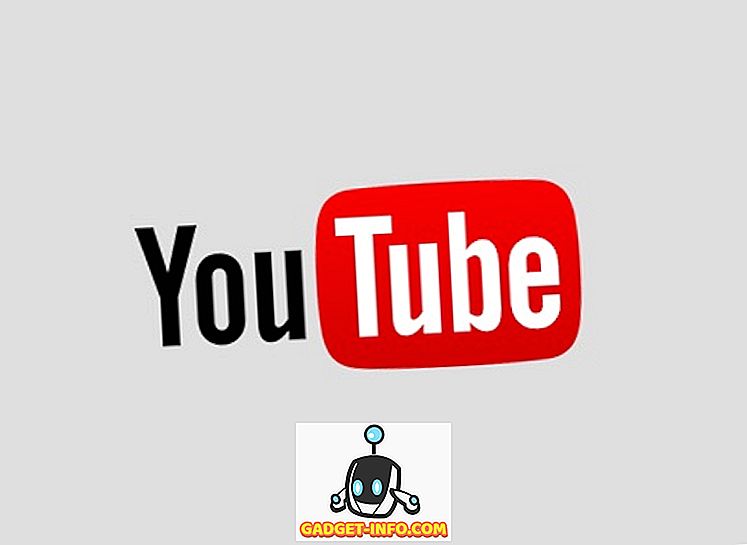
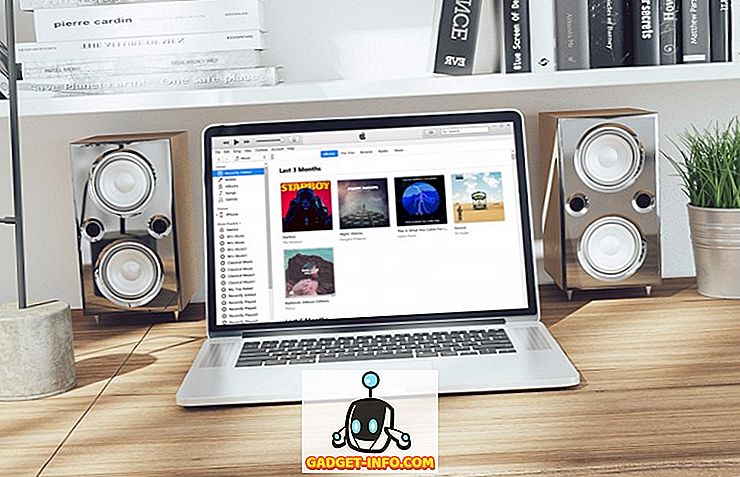
![Parodie sociálních médií [Video]](https://gadget-info.com/img/best-gallery/213/parody-social-media.jpg)





